Kā Fix Windows 10 automātiskās jaunināšanas problēmu
Iepriekšējās Windows versijās, piemēram, Windows 8.1/8 / 7XP / Vista, lietotāji var izvēlēties, vai operētājsistēmai Windows vajadzētu automātiski lejupielādēt un instalēt atjauninājumus, vai arī tas vispirms paziņo par pieejamajiem atjauninājumiem. Bet jaunākajā operētājsistēmā Windows 10 Microsoft ir noņemusi iespēju atspējot vai mainīt Windows Update lejupielādes uzvedību.
Operētājsistēmā Windows 10 visi atjauninājumi tiek veikti automātiskilejupielādēts un instalēts, par to nepaziņojot lietotājam. Dažreiz daži Windows atjauninājumi var izraisīt sistēmas problēmas. Dažreiz kļūdains ierīces draiveris var tikt instalēts, izmantojot Windows Update, kā rezultātā jūsu dators nevar tikt sāknēts. Tāpēc daudzi Windows lietotāji vēlas atspējot Windows 10 automātisko jaunināšanu.
Ja arī jūs lietojat sistēmu Windows 10 un vēlaties mainīt Windows atjaunināšanas lejupielādes izturēšanos vai vēlaties neatgriezeniski atspējot vai bloķēt Windows atjaunināšanu, ir 5 iespējamie veidi, kā kā novērst Windows 10 automātisko atjauninājumu instalēšanas problēmu atbilstoši jūsu prasībām. Visas šīs metodes darbosies visos Windows 10 izdevumos, piemēram, Windows 10 Home, Pro utt.
- 1. metode: pielāgojiet Windows atjaunināšanu, izmantojot lapu Papildu opcijas
- 2. metode: paslēpiet atjauninājumus, izmantojot Microsoft oficiālo problēmu novēršanas rīku
- 3. metode: iestatiet interneta savienojumu kā izmērītu savienojumu
- 4. metode: atspējojiet Windows atjaunināšanu, izmantojot reģistra redaktoru (regedit.exe)
- 5. metode: atspējojiet Windows atjaunināšanas pakalpojumu
1. metode: pielāgojiet Windows atjaunināšanu, izmantojot lapu Papildu opcijas
Šī ir visvienkāršākā pielāgošanas metodeWindows atjaunināšanas iestatījumi operētājsistēmā Windows 10 un neļauj Windows 10 automātiski lejupielādēt atjauninājumus, kā arī neļauj tai automātiski restartēt datoru.
1. Sākuma izvēlnē atveriet iestatījumu lietotni un dodieties uz sadaļu “Atjaunināšana un drošība -> Windows atjaunināšana”.
2. Tagad noklikšķiniet uz saites "Papildu iespējas".

3. Vispirms nolaižamajā lodziņā atlasiet opciju Paziņot, lai ieplānotu restartēšanu. Tas liegs Windows automātiski atjaunināt datoru pēc atjauninājumu lejupielādes un instalēšanas.
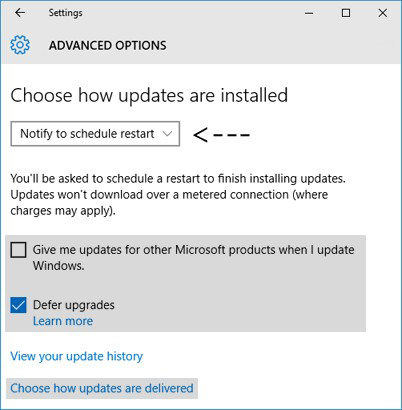
4. Tagad noņemiet atzīmi no izvēles rūtiņas "Dot man atjauninājumus citiem Microsoft produktiem, kad es atjauninu Windows". Tas bloķēs dažu ar dažādiem Microsoft produktiem saistītu atjauninājumu automātisku lejupielādi.
5. Tagad iespējojiet opciju Atlikt jauninājumus. Kad šī opcija ir iespējota, jaunie Windows atjauninājumi netiks lejupielādēti un instalēti vairākas dienas vai mēnešus. Bet drošības atjauninājumi tiks lejupielādēti nekavējoties. Iespējot šo opciju, tiks nodrošināts, ka visi Windows atjauninājumi tiks pārbaudīti pietiekami daudz, pirms tie tiks instalēti jūsu datorā.
6. Tagad noklikšķiniet uz saites "Izvēlieties, kā tiek piegādāti atjauninājumi" un iestatiet slīdni uz Izslēgts, kas norādīts sadaļā "Atjauninājumi no vairāk nekā vienas vietas". Tas jums palīdzēs ietaupīt interneta savienojuma joslas platumu, jo šī funkcija darbojas diezgan līdzīgi kā P2P vai straumēm.

2. metode: paslēpiet atjauninājumus, izmantojot Microsoft oficiālo problēmu novēršanas rīku
Microsoft arī ir izlaidis oficiālu Windows atjaunināšanas problēmu novēršanas rīku operētājsistēmai Windows 10, kas mēģina atkal parādīt labo olu rādīšanas vai slēpt Windows atjauninājumu opciju operētājsistēmā Windows 10.
- Vispirms no Microsoft lejupielādējiet Windows 10 atjauninājumu problēmu novēršanas rīku.
- Palaidiet rīku, un tas jums sniegs iespēju parādīt vai paslēpt Windows atjauninājumus.
- Noklikšķiniet uz opcijas Slēpt atjauninājumus, un jūs varēsit paslēpt vēlamo atjauninājumu, kas norādīts sarakstā.

Šis rīks varētu būt noderīgs, ja vēlaties atspējot nevēlamus draiveru atjauninājumus vai nevajadzīgas Windows funkcijas vai programmas.
3. metode: iestatiet interneta savienojumu kā izmērītu savienojumu
Ir vēl viens risinājums, kā novērst Windowsno atjauninājumu automātiskas lejupielādes un instalēšanas. Jums vienkārši jāiestata interneta savienojums kā Metered savienojums, un Windows nepielādēs jaunus atjauninājumus uz izmērīta savienojuma. Lai iestatītu interneta savienojumu kā Metered, rīkojieties šādi:
1. Sākuma izvēlnē atveriet iestatījumu lietotni un dodieties uz "Tīkls un internets".
2. Tagad izvēlieties savu interneta savienojuma veidu un noklikšķiniet uz saites Advanced options.

3. Tagad sadaļā "Metered Connection" iestatiet slīdni uz On klāt.
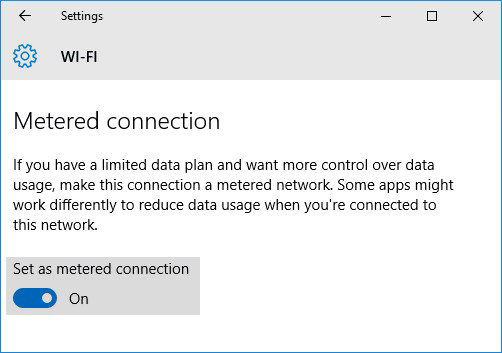
Tas ir tā. Tagad Windows automātiski ne lejupielādēs un neinstalēs jaunus atjauninājumus jūsu datorā, ja vien interneta savienojums netiks mainīts.
4. metode: atspējojiet Windows atjaunināšanu, izmantojot reģistra redaktoru (regedit.exe)
Ja vēlaties pilnībā atspējot vai bloķēt Windows atjaunināšanu, varat izmantot šādus reģistra uzlabojumus:
- 1. Ievadiet regedit lodziņā RUN vai Sākt meklēšanu un nospiediet taustiņu Enter. Tas būs atvērts reģistra redaktors.
- 2. Tagad dodieties uz šo taustiņu:
HKEY_LOCAL_MACHINESOFTWAREPoliciesMicrosoftWindows - 3. Zem Windows taustiņa izveidojiet jaunu atslēgu un iestatiet tās nosaukumu kā WindowsUpdate
- 4. Izveidojiet citu jaunu atslēgu zem WindowsUpdate atslēgas un iestatiet tās nosaukumu kā AU. Tātad pēdējais galvenais ceļš būtu šāds:
HKEY_LOCAL_MACHINESOFTWAREPoliciesMicrosoftWindowsWindowsUpdateAU - 5. Tagad atlasiet taustiņu AU un labās puses rūtī izveidojiet jaunu DWORD NoAutoUpdate un iestatiet tā vērtību uz 1

6. Aizveriet reģistra redaktoru, atveriet Windows atjaunināšanu un noklikšķiniet uz pogas "Pārbaudīt atjauninājumus", lai piespiestu veikt izmaiņas, kā minēts iepriekšējā metodē.
Tagad, ja pārbaudāt Windows atjaunināšanas iestatījumus, tas tiks iestatīts uz “Nekad nemeklējiet atjauninājumus (nav ieteicams)”.

Ja nākotnē nolemjat atkārtoti iespējot Windows atjaunināšanu, vienkārši izdzēsiet DWORD NoAutoUpdate no reģistra.
5. metode: atspējojiet Windows atjaunināšanas pakalpojumu
Beidzot jūs varat pilnībā atspējot "Windows atjaunināšanas" pakalpojumu sistēmā Windows 10, kas 100% liegs Windows 10 lejupielādēt un instalēt atjauninājumus datorā.
- 1. Nospiediet Win + R taustiņus kopā, lai atvērtu RUN dialoglodziņu. Tekstlodziņā ierakstiet services.msc un nospiediet taustiņu Enter. Tas būs atvērts pakalpojumu pārvaldniekam.
- 2. Ritiniet uz leju līdz apakšai, un jūs sarakstā redzēsit pakalpojumu “Windows Update”.

3. Veiciet dubultklikšķi uz pakalpojuma un mainiet tā startēšanas veidu uz Disabled.
Tas ir tas. Tagad mēģiniet pārbaudīt jaunus atjauninājumus sistēmā Windows Update, un redzēsit kļūdas ziņojumu 0x80070422: instalējot atjauninājumus, radās dažas problēmas.
Tieši tā. Varat izmantot jebkuru no iepriekšminētajām metodēm, lai mainītu Windows atjaunināšanas lejupielādes darbību vai bloķētu Windows atjaunināšanu operētājsistēmā Windows 10. Lai gan mēs neiesakām atspējot vai bloķēt Windows Update, jo atjauninājumi ir nepieciešami, lai Windows darbotos pareizi un droši.
Citiem https://www.tenorshare.com/products/windows-boot-genius.html varat šeit meklēt palīdzību.









![[Solved] Atgūt zaudētos attēlus / videoklipus / dokumentus / audio no Dell operētājsistēmā Windows 10](/images/data-recovery/solved-recover-lost-picturesvideosdocumentsaudios-from-dell-on-windows-10.jpg)